做好的ppt怎么发送到微信(做好的ppt怎么发送到微信朋友圈里)
在现代社会,PPT(PowerPoint演示文稿)是一个非常重要的工具,无论是在学术、商务还是个人分享中,PPT都扮演着不可或缺的角色。然而,制作好的PPT之后,如何将其发送到微信,特别是微信朋友圈,实现更广泛的分享呢?本文将详细介绍几种有效的方法。
首先,我们在讨论如何发送PPT到微信之前,必须明确PPT的格式。PPT文件一般较大,且直接发送到微信可能会受到限制。因此,我们需要将其转化为适合微信分享的格式和方式。
方法一:将PPT转化为PDF格式
将PPT文件导出为PDF格式是一种非常常见的方法。PDF文件相对较小,并保留了原有的格式和布局,方便在手机上查看。具体步骤如下:
打开PPT文件,点击左上角的“文件”选项。
在弹出的菜单中选择“导出”,然后选择“创建PDF/XPS文档”。
点击“创建PDF/XPS”,选择保存的位置,点击“发布”。
完成后,您的PPT将以PDF格式保存在电脑上,接下来,我们就可以将这个文件发送到微信了。
方法二:使用云盘分享链接
如果你的PPT文件仍然较大,可以选择使用云盘进行分享。现在很多人都会使用百度网盘、阿里云盘等云存储服务。具体步骤如下:
将PPT文件上传至您选择的云盘中。
在上传完成后,找到文件并右键点击,选择“分享”或“获取链接”。
复制分享链接。
接下来,您只需打开微信,粘贴链接发送到朋友圈,或者直接发送给朋友。朋友们只需点击链接即可下载PPT,便捷又高效。
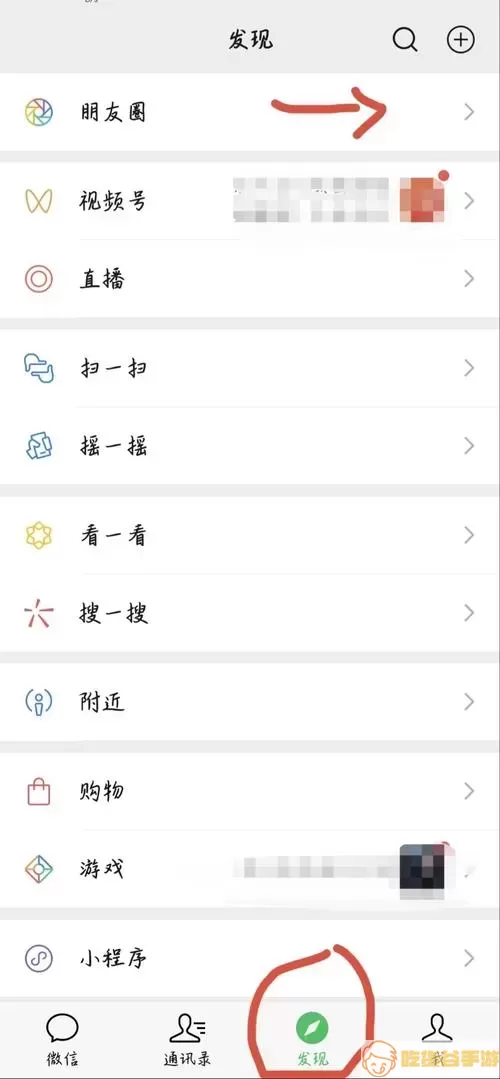
方法三:使用微信文件传输助手
微信文件传输助手是一种非常便捷的工具,特别适合在电脑和手机之间传输文件。操作步骤如下:
在微信中打开聊天窗口,找到“文件传输助手”。
将PPT文件直接拖入窗口中进行发送。
在手机上打开微信,找到文件传输助手聊天记录,你可以直接下载文件。
这种方法可以快速而有效地将PPT从电脑发送到手机,方便后续在微信上分享。
方法四:直接在微信中发送
最后,如果我们的PPT文件不大,可以考虑直接发送PPT文件到微信群组或个人聊天中。操作步骤如下:
打开微信,进入聊天界面。
点击“+”号,选择“文件”选项。
找到你的PPT文件,点击发送。
虽然这种方法简单直接,但要确保文件大小不超过微信的限制。
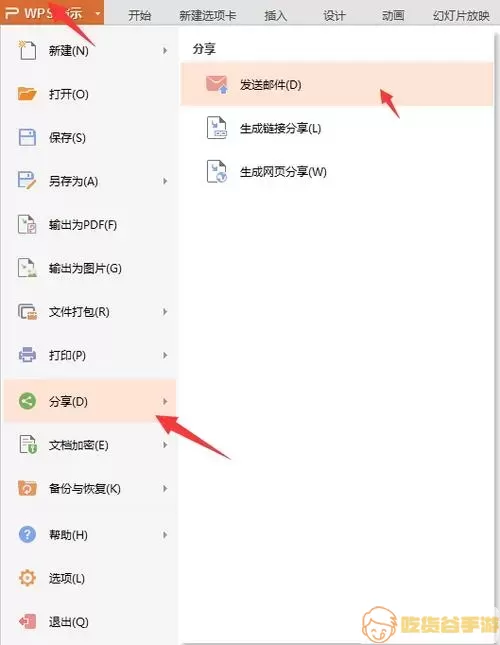
总结来说,发送PPT到微信的方法有很多,您可以根据情况选择最适合自己的方式。无论是将其转换为PDF,通过云盘分享链接,还是直接发送,都能很好地解决这一需求。希望这些方法能帮助到您,让您的分享更轻松便捷。




